
前面我们讲了两种上传产品的办法:单个上传(手动上传)和批量上传产品,然而还有一种上传产品的方法,是很少人知道的,可以同步各大站点的商品信息,有效地节省我们的时间。下面我们就一起看看亚马逊自带的这个强大的BIL工具和如何使用BIL工具?
建立国际商品信息(BIL)
什么是建立国际商品信息(BIL)?
BIL( Build International Listings Tool)即建立国际商品信息,是一种自助服务工具,可以轻松、快速地帮助卖家识别现有商品页面,复制销售情报,以及同步来源 (例如 Amazon US)的定价,从而将单个来源商城中的商品创建和更新到一个或多个目标商城中。由于只需要管理一个商城中的商品,卖家可以节省大量的时间和精力。
适用范围:
1、面向加入专业销售计划的卖家
2、拥有对应的联合账户或关联账户
如果在欧洲使用“建立国际商品信息”:拥有欧洲联合账户;
如果在北美洲使用“建立国际商品信息”:拥有北美联合账户;
如果跨区域使用“建立国际商品信息”:在区域间拥有关联账户。
3、账户在要关联的商城内信誉良好
商品
具有相同ASIN的商品详情页面必须同时存在于来源商城和目标商城;
ASIN必须在来源商城中有在售上架商品;
商品必须遵守所有适用法律且在目标商城中不属于禁售商品;
卖家必须得到批准才能销售受限商品或分类。
上架商品需符合以上要求,以便它们可以进行连接和同步。
信息同步和自动翻译的范围:
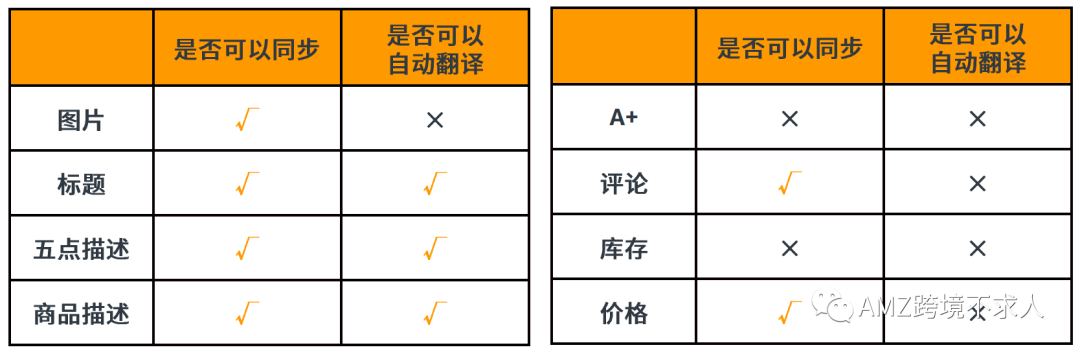
批量上传产品的步骤:
1、找到”全球销售“按钮
路径:从“库存”下拉菜单中,选择“全球销售”,点击“建立国际商品信息”,然后点击“开始使用”。
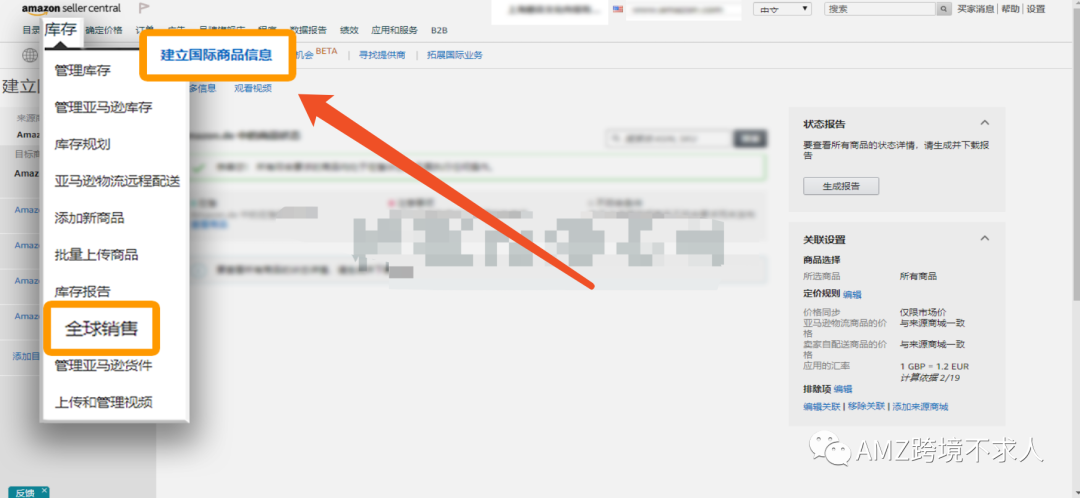
2、选择来源商城
选择你要同步的“来源商城和目标商城”,然后点击“保存并继续”。
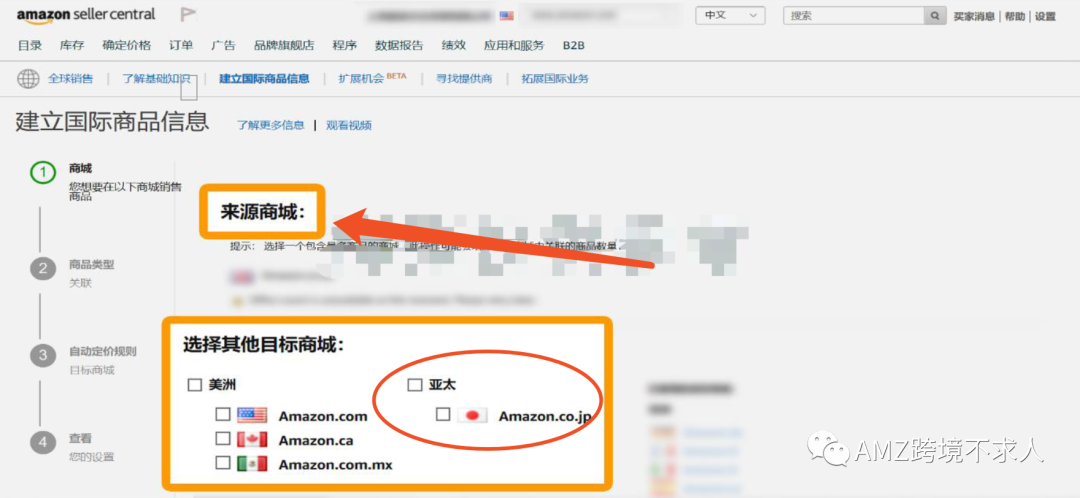
3、设置商品类型
点击“更改商品”自主选择要在目标商城中复制的商品(设置规则或者选择特定产品),然后点击“保存并继续”。
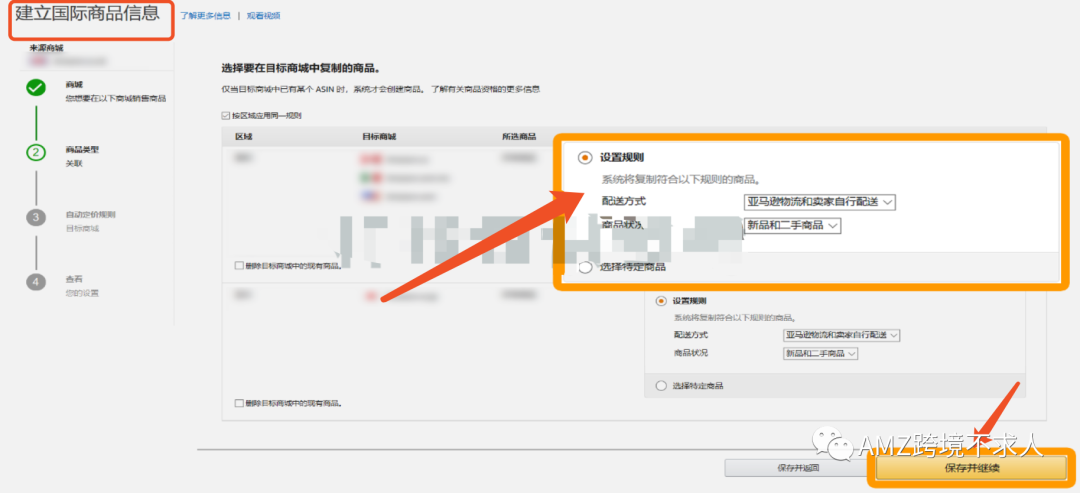
4、选择自动定价规则
价格同步: 将来源商城中的市场价或市场价和促销价同步到目标商城。价格规则和货币汇率将应用于来源商城中的价格,以确定目标商城中的价格。此工具将使用相同的方式来计算市场价和促销价。
也可以默认商品定价规则,然后“保存并继续”。
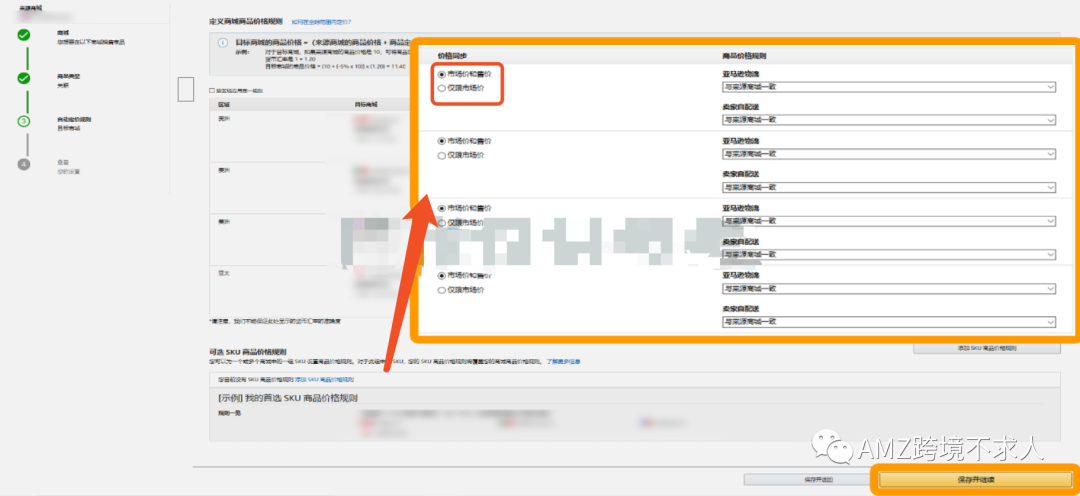
查看您的设置,保存并同意同步。
等待亚马逊处理连接。处理完毕后,您会收到一封电子邮件。
在控制面板上查看您的商品状态并查看建立国际商品信息状态报告。
更新连接和排除商品。
建立国际商品信息 (BIL) 报告
“建立国际商品信息状态报告”概述了您的来源商城商品,您可以使用该报告查看并了解所有已连接目标商城中的连接结果。
路径:点击页面右上角的【状态报告】小部件上的【生成报告】,点击【下载】按钮。
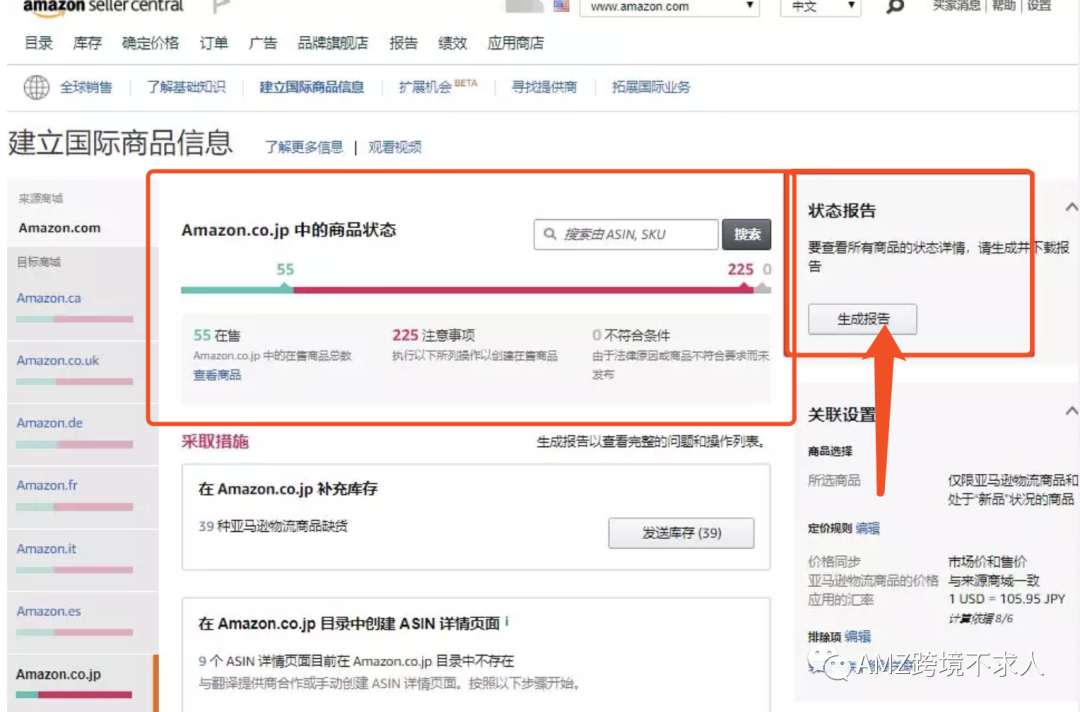
状态报告中常出现的同步状态原因和后续步骤:
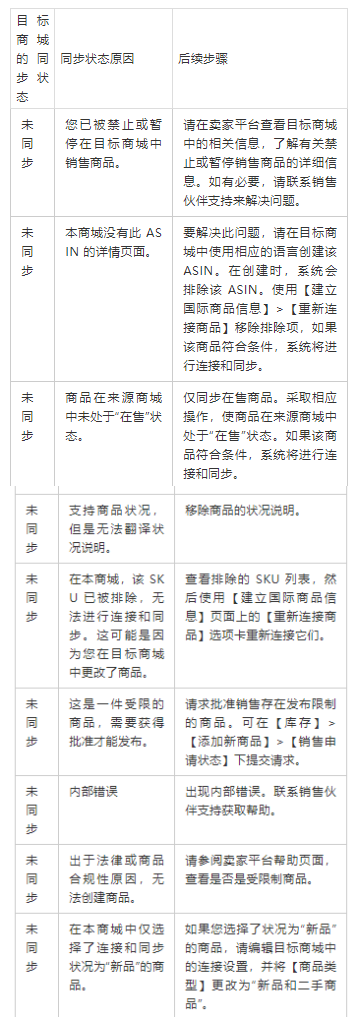
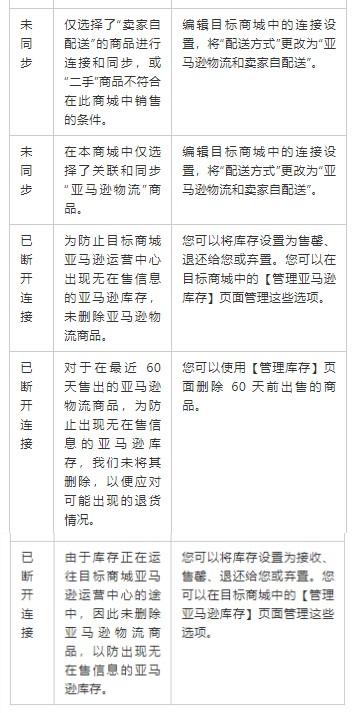
建立国际商品信息(BIL)注意点:
要判断是否拥有联合账户或关联账户,最简单的方法是点击卖家账户顶部的商城切换器,看看是否会显示其他商城(北美: Amazon com、 Amazon. ca和Amazon com mx;或欧洲: Amazon.co.uk、 Amazon. de、 Amazon fr、 Amazon.t和 Amazon. es)。(来源:AMZ跨境不求人)
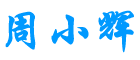
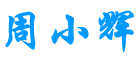






还木有评论哦,快来抢沙发吧~